Все способы:
Важная информация
На сегодняшний день для пользователей из России на Facebook предусмотрено два способа оплаты рекламы, отличающихся друг от друга в плане удобства и надежности. Прежде чем перейти к подробному рассмотрению вариантов, необходимо обратить внимание на некоторые нюансы.
- Разновидность рекламного аккаунта определяется тем, какой именно способ оплаты был вами добавлен. Таким образом, указывать места списания средств следует с осторожностью.
- Невозможно изменить уже выбранный тип рекламного аккаунта с целью перехода на более удобный метод оплаты. Единственное, что можно будет для этого сделать, это удалить старый и создать новый рекламный кабинет, после этого добавив подходящий «Способ оплаты».
Читайте также: Как удалить и создать рекламный кабинет на Facebook
- Вне зависимости от разновидности рекламного кабинета добавлять способы оплаты желательно раньше, чем рекламу. Это позволит избежать случайных затрат.
- Использовать банковскую карту в качестве средства оплаты можно, только если она зарегистрирована на ваше имя в стране проживания. Иначе Фейсбук может заблокировать рекламный аккаунт независимо от потраченных денег.
Усвоив каждую названную особенность, можно приступать к оплате рекламы. При этом нами будет уделено внимание только безналичным методам, по умолчанию недоступным юридическим лицам.
Способ 1: Самостоятельное пополнение
Наиболее привычный метод оплаты рекламы на ФБ заключается в необходимости самостоятельно пополнять счет рекламного кабинета и лишь после этого тратить средства. Доступен данный вариант при использовании в качестве «Способа оплаты» банковской карты или счета в платежной системе QIWI.
- Откройте нужный профиль в Ads Manager и воспользуйтесь кнопкой с аналогичной подписью в левом верхнем углу страницы. Через данное меню в блоке «Размещение рекламы» нужно выбрать «Настройки рекламных аккаунтов».
- Переключитесь на вкладку «Настройки платежей» и в подразделе «Способы оплаты» нажмите «Добавить способ оплаты».
- Во всплывающем окне «Выберите способ оплаты» установите маркер рядом с пунктом «Банковская карта» или «QIWI-кошелек» и нажмите «Продолжить». За основу для примера мы возьмем второй вариант.
Дальше отобразится уведомление об особенностях способа оплаты. Снова нажмите «Продолжить» в нижнем углу.
- На следующем этапе заполните поле «Сумма» и воспользуйтесь кнопкой «Проверить платеж». Указанное здесь количество денег будет впоследствии списано с кошелька, и потому для начала рекомендуем использовать минимальные значения.
Разобравшись со значением, проверьте данные еще раз и нажмите «Совершить платеж».
- Дальше необходимо подтвердить платеж, попросту следуя рекомендациям ФБ.
В случае с QIWI вам будет предоставлен счет на оплату, тогда как с банковской карты списание происходит сразу.
- При успешном завершении будет достаточно обновить страницу с «Настройками платежей» и убедиться в поступлении средств.
Чтобы в будущем пополнять счет, в блоке «Способы оплаты» используйте кнопку «Пополнить счет». Кроме того, именно в графе «Предоплаченный баланс» отображаются средства, доступные для расхода на рекламу.
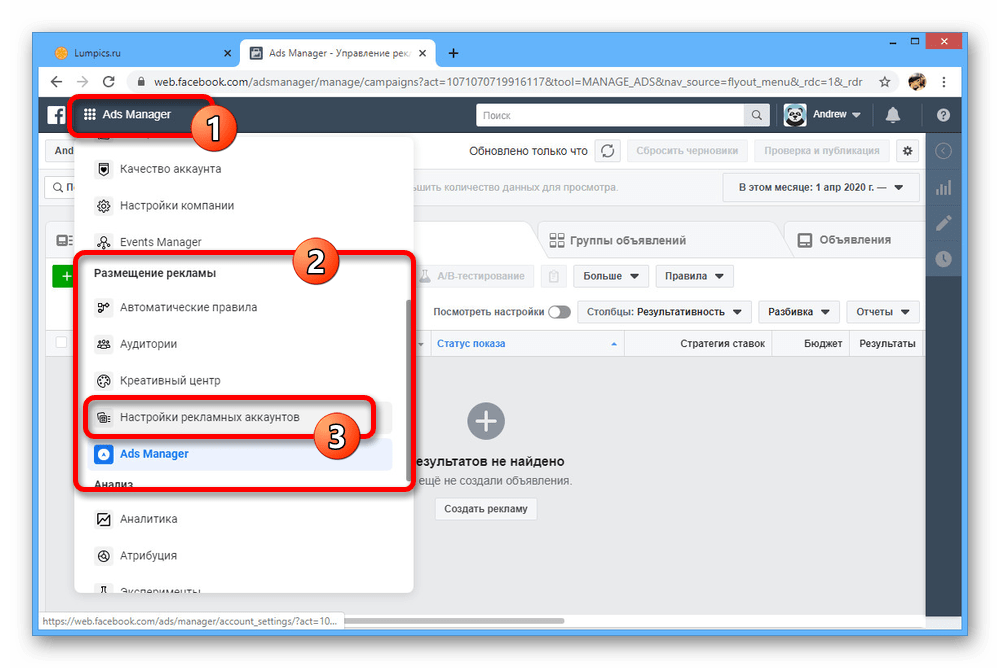
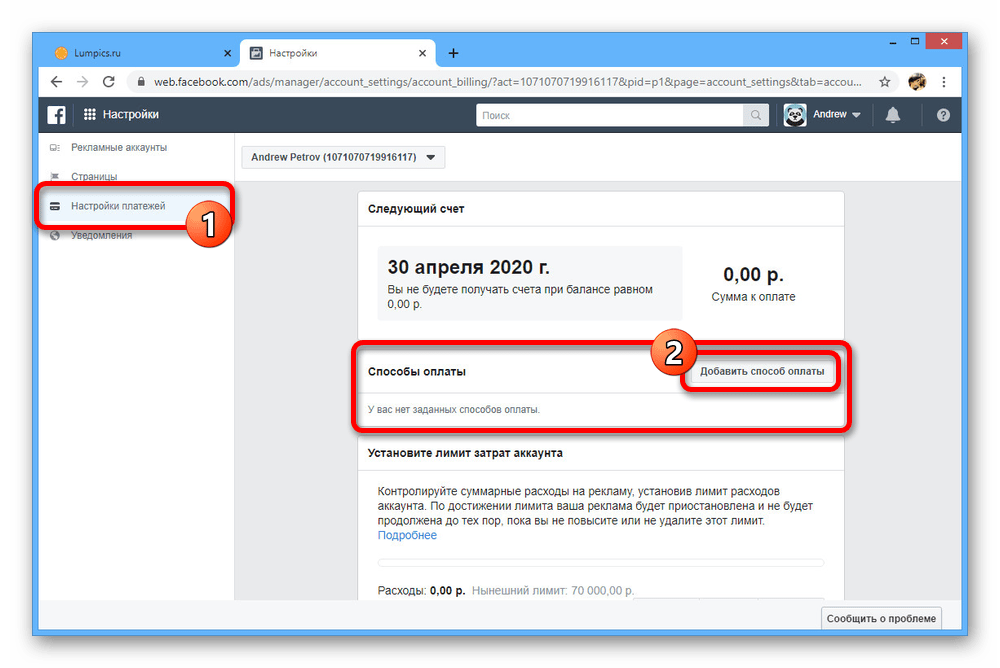
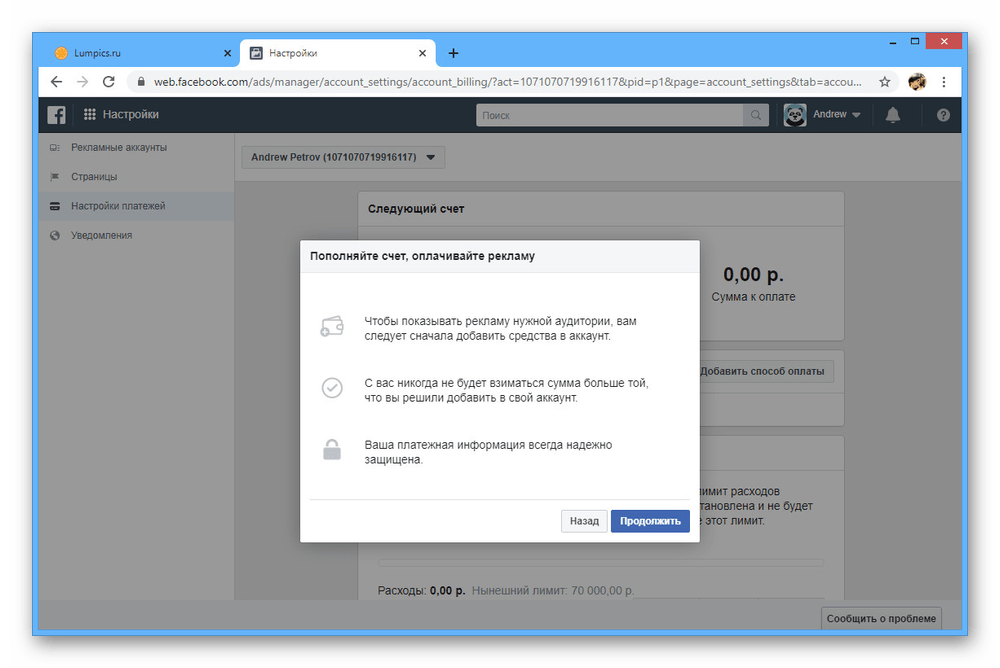
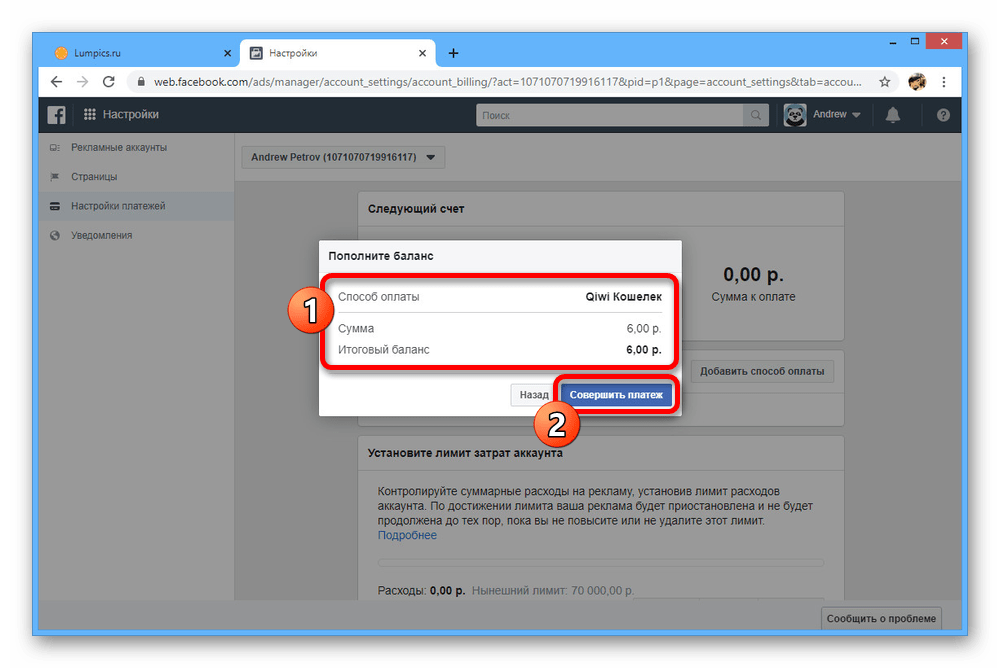


По завершении описанной процедуры, пополнив «Предоплаченный баланс» на сумму предполагаемых затрат, просто начинайте создание рекламы. Средства будут списываться автоматически до тех пор, пока на счете достаточно денег.
Способ 2: Автоматическая оплата
Данный метод оплаты рекламы на Фейсбук заключается в автоматическом списании средств по достижении определенного лимита, автоматически установленного в рекламном кабинете. Это позволяет по сути бесплатно размещать объявления, пока позволяет ограничение, после чего происходит автоматическое списание или выставление счета. Кроме того, в отличие от предыдущего метода, постоплату можно настроить через мобильное приложение Ads Manager для Android и iOS.
Вариант 1: Веб-сайт
- Разверните основное меню в левом верхнем углу и в разделе «Размещение рекламы» выберите «Настройки рекламных аккаунтов».
- Переключитесь на страницу «Настройки платежей» и нажмите кнопку «Добавить способы оплаты» в рамках одноименного блока.
- Выберите подходящим вам вариант и нажмите «Продолжить». Для постоплаты это может быть или «Банковская карта», или «PayPal».
- После этого, в зависимости от выбранного, метода необходимо следовать инструкциям, чтобы подтвердить привязку счета. В любом случае потребуется карта, с которой удерживается небольшая сумма, автоматически возвращаемая после завершения процедуры.
Если привязка завершится успешно, на странице с балансом в блоке «Следующий счет» отобразится сумма, после исчерпания которой произойдет следующее списание средств с карты или выставление счета PayPal. Таким образом, после этого шага можете смело настраивать рекламу.
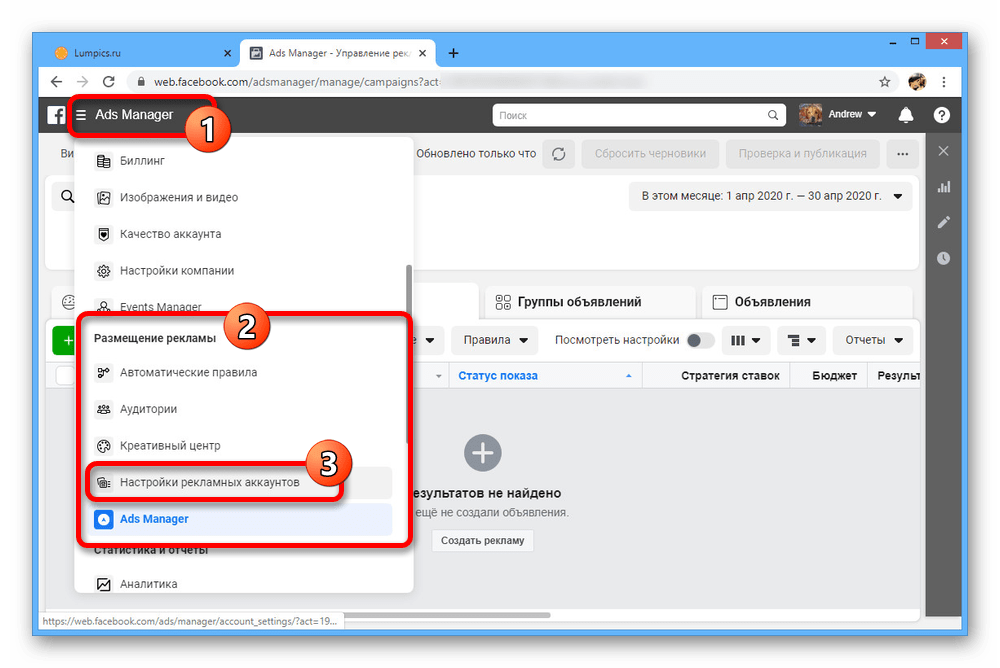
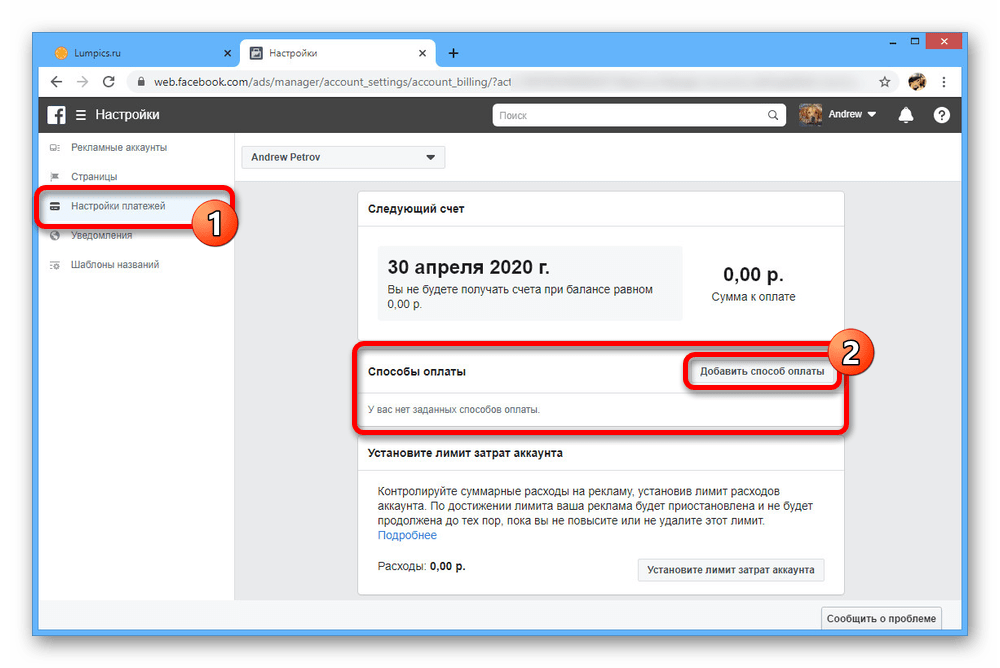
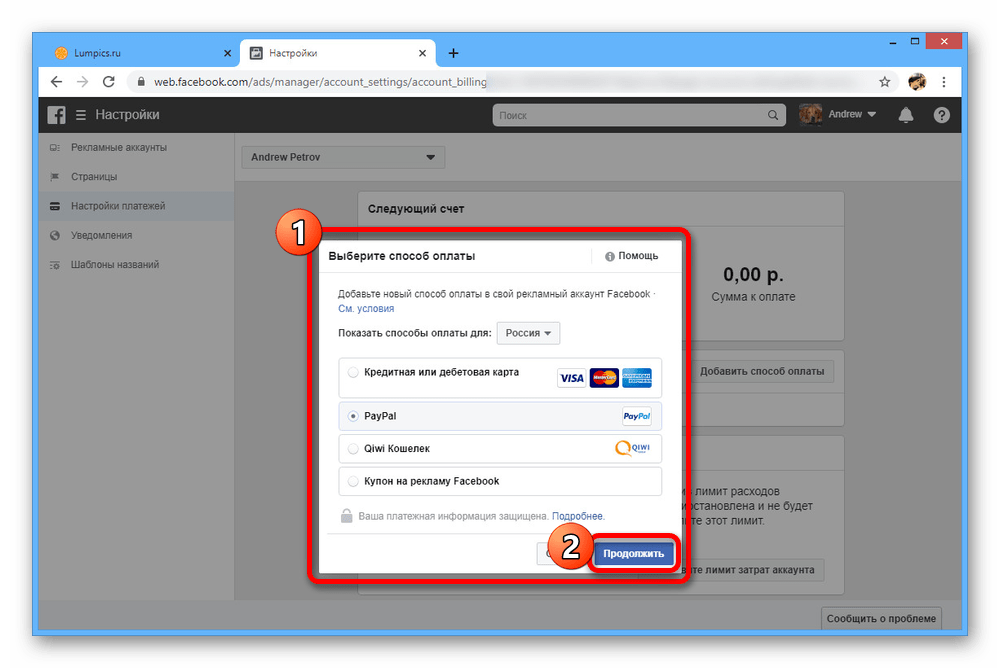
Вариант 2: Мобильное приложение
- Откройте мобильный клиент Ads Manager и в левом верхнем углу коснитесь иконки меню. Через представленный здесь список нужно открыть раздел «Счета».
- Тапните по строке «Способы оплаты» и на открывшейся странице выберите подходящий вам вариант.
- В случае с банковской картой будет достаточно реквизитов, тогда как для привязки PayPal необходима авторизация на официальном сайте платежной системы и подтверждение списания средств.
Независимо от варианта впоследствии будет списана небольшая сумма, необходимая для подтверждения. По аналогии с веб-сайтом, после этого можете смело создавать рекламу, не забывая проверять информацию в разделе «Счета».
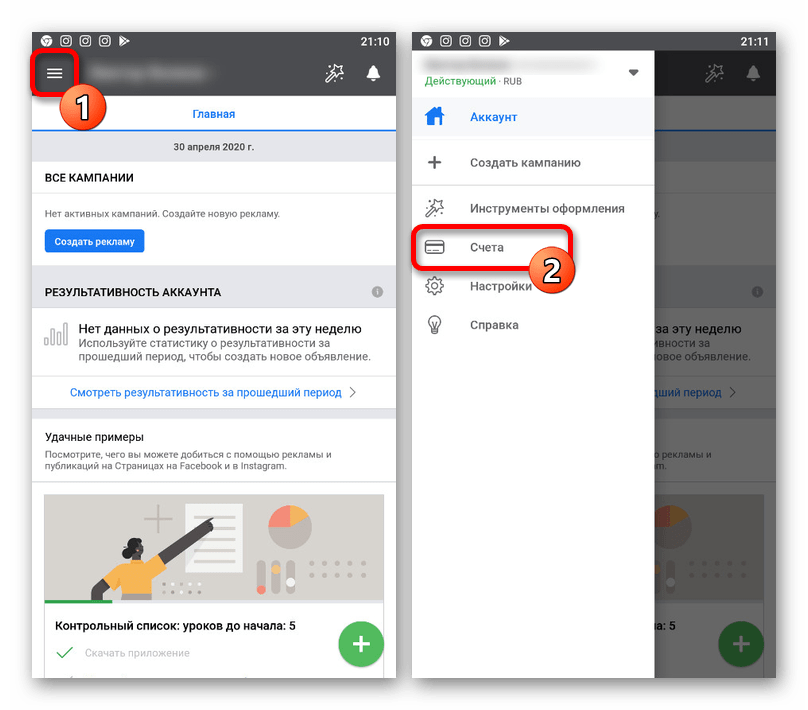
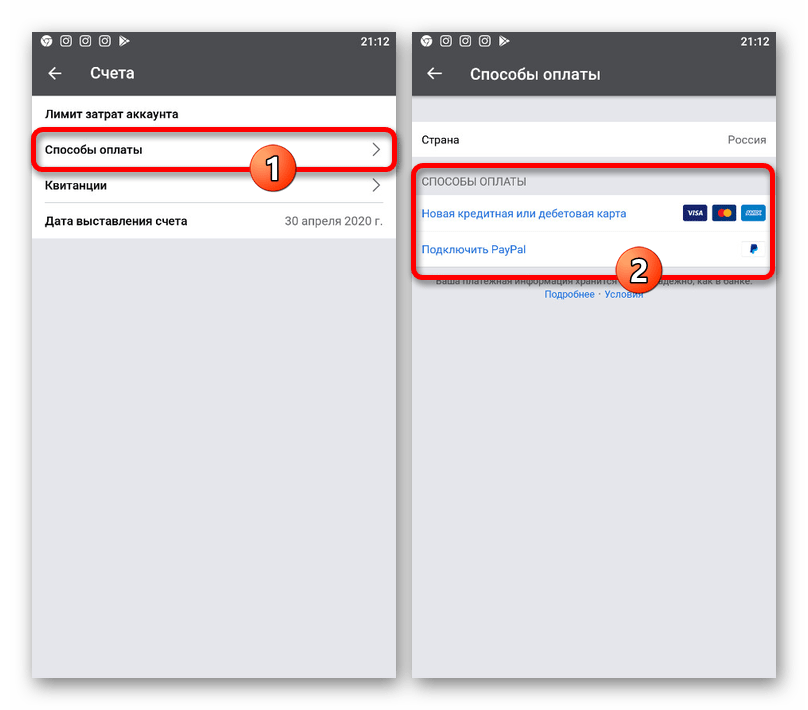
Если вы планируете долгосрочную работу в одном рекламном кабинете, рекомендуем использовать в качестве способа оплаты именно PayPal. В таком случае требуется минимум действий, но зато гарантируется отсутствие претензий со стороны Facebook за предоставление ложных данных и сводятся на нет непреднамеренные расходы.
Установка ограничений
Чтобы избежать потери денег с вашего счета выше определенного лимита в любом из вариантов, рекомендуем дополнительно установить ограничение в рекламном кабинете. Это необходимо в главную очередь для того, чтобы автоматически блокировать списания, например, в случае ошибки при настройках.
Вариант 1: Веб-сайт
- Перейдите в рекламный кабинет, кликните по кнопке «Ads Manager» в левом верхнем углу окна и выберите раздел «Настройки рекламных аккаунтов» в блоке «Размещение рекламы».
- Через представленное меню откройте вкладку «Настройки платежей» и пролистайте страницу до самого низа. Здесь в подразделе «Установите лимит затрат» необходимо нажать кнопку с аналогичной подписью.
- В текстовое поле впишите максимально допустимую для вас сумму и нажмите «Установить лимит».
- После этого на предыдущей странице отобразится уведомление об успешном сохранении настроек. До полного применения новых параметров потребуется некоторое время.
Если потребуется, в будущем также без проблем можно поменять, сбрось или вовсе удалить установленные ограничения.
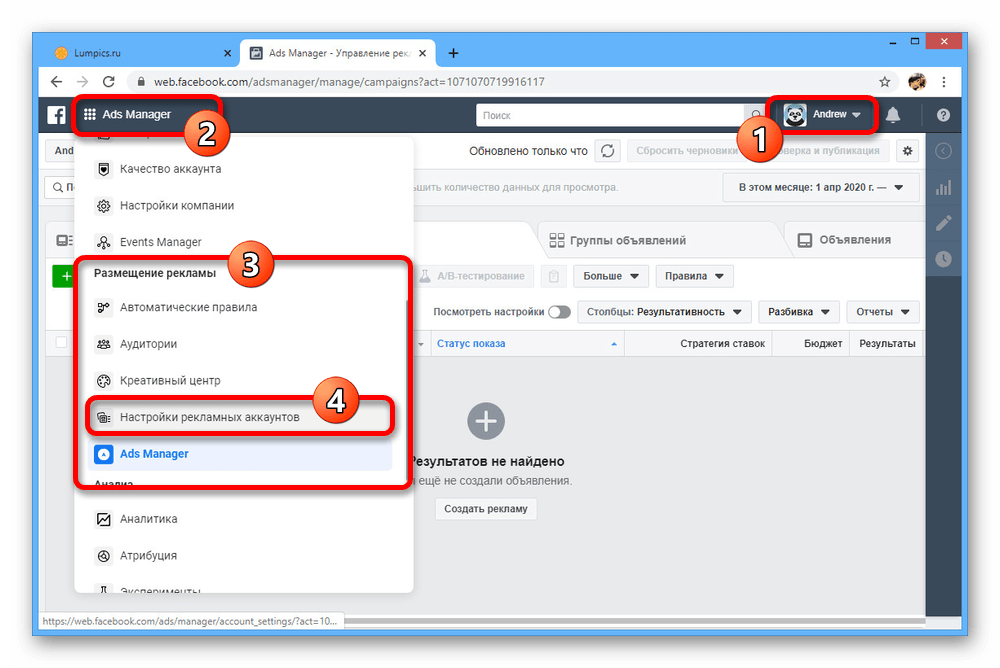
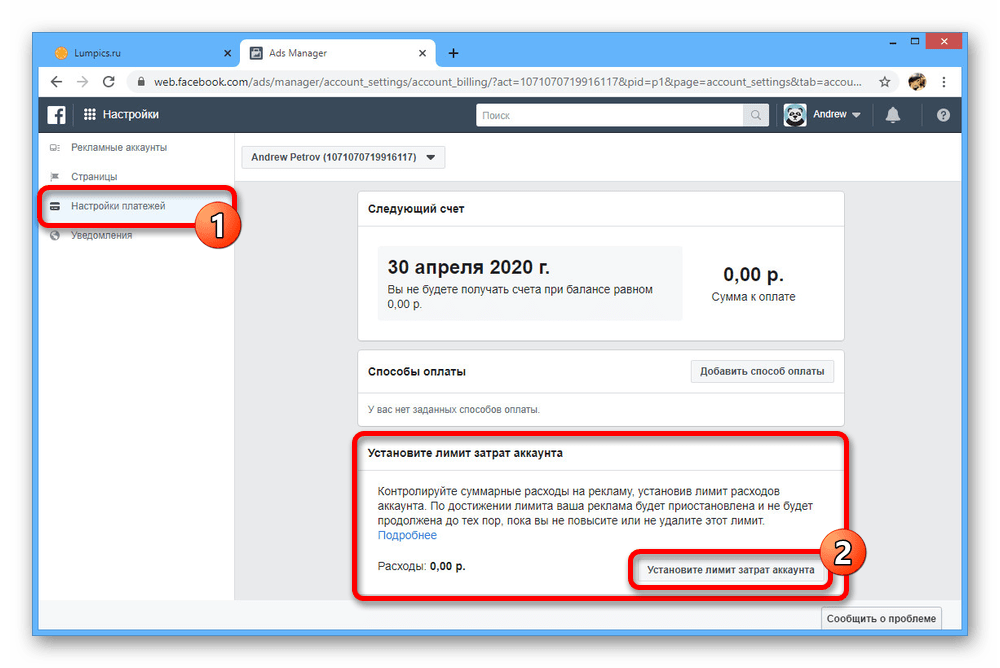
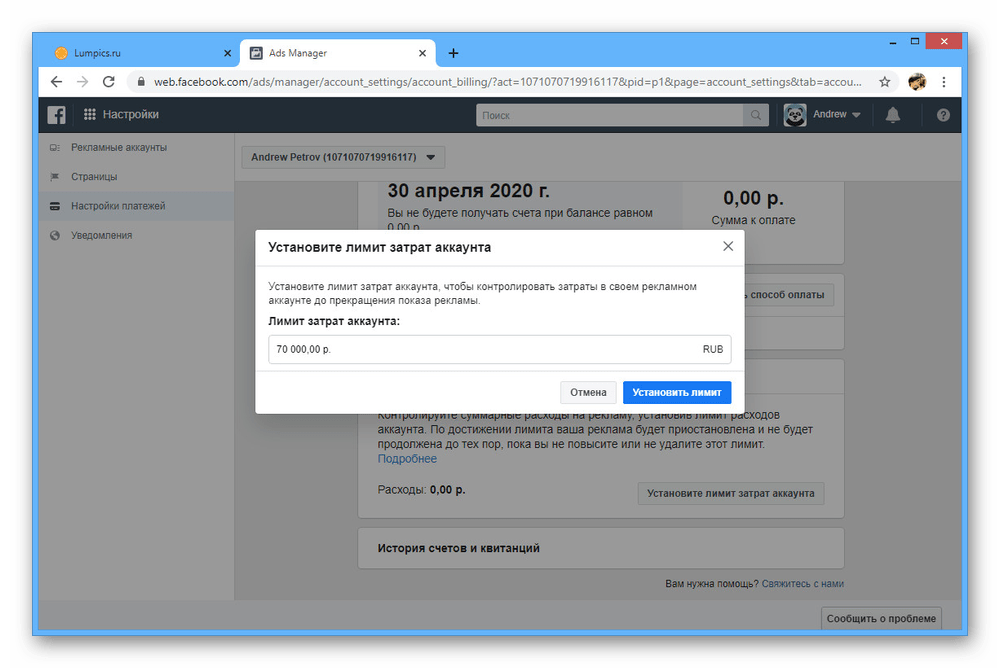
Вариант 2: Мобильное приложение
- В официальном клиенте Ad Manager откройте главное меню в левом верхнем углу и выберите «Счета».
- Находясь в одноименном разделе, откройте страницу «Лимит затрат аккаунта» и найдите блок с аналогичным названием.
- Установите маркер рядом с вариантом «Установить лимит» и заполните текстовое поле, указав максимальную сумму, которую вы готовы тратить. Можете использовать значки «-» и «+», чтобы менять значение без ручного ввода.
- После нажатия иконки с изображением галочки в правом верхнем углу изменения будут сохранены. Отключить или поменять значения можно на той же странице.
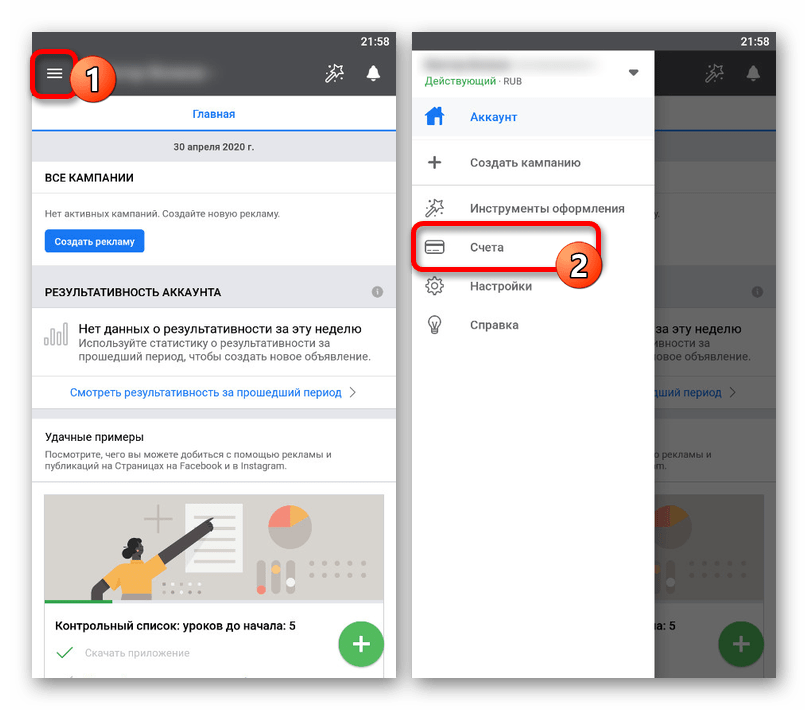
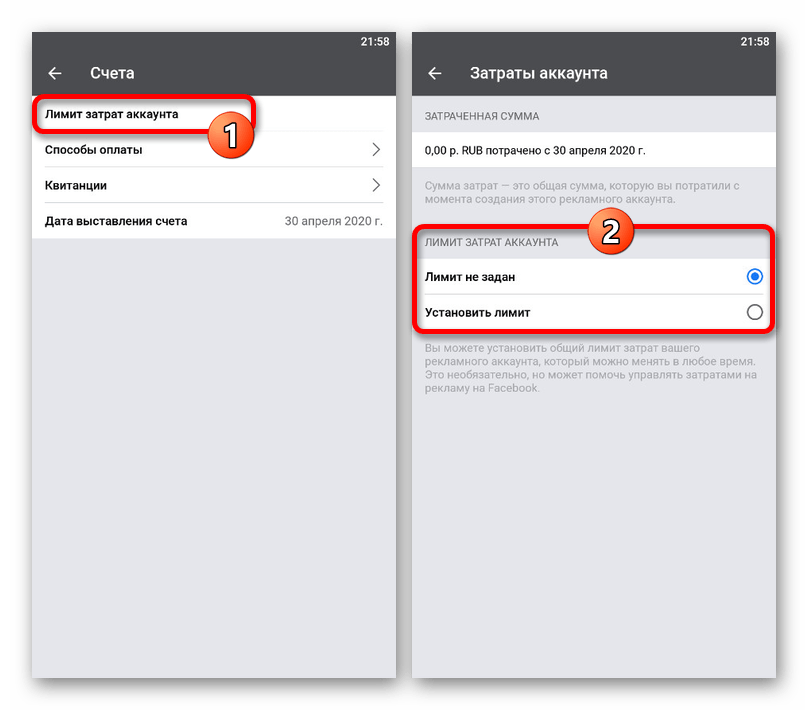
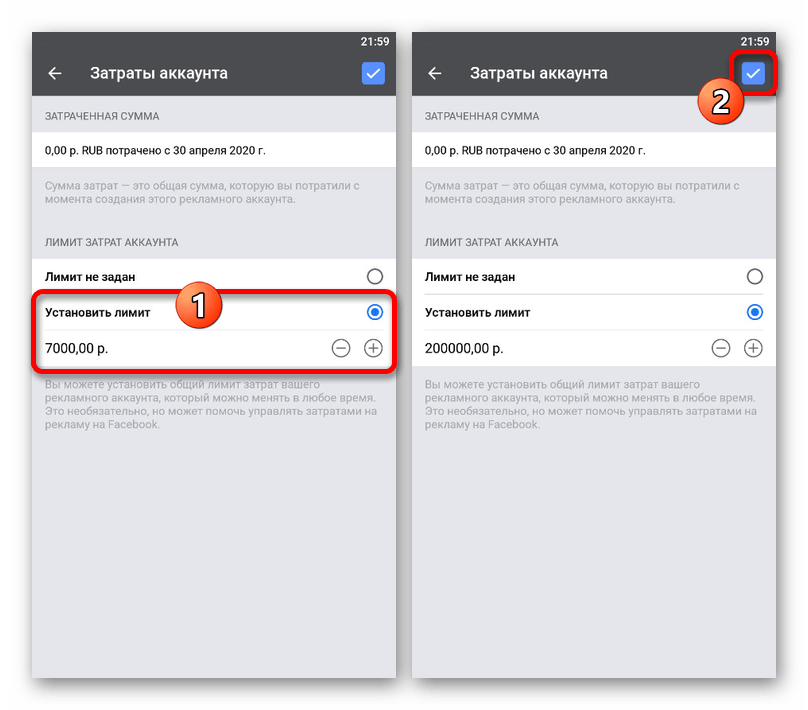

Кроме прочего, не забывайте про дневные лимиты, отдельные для каждой рекламы.
 Наша группа в TelegramПолезные советы и помощь
Наша группа в TelegramПолезные советы и помощь
 lumpics.ru
lumpics.ru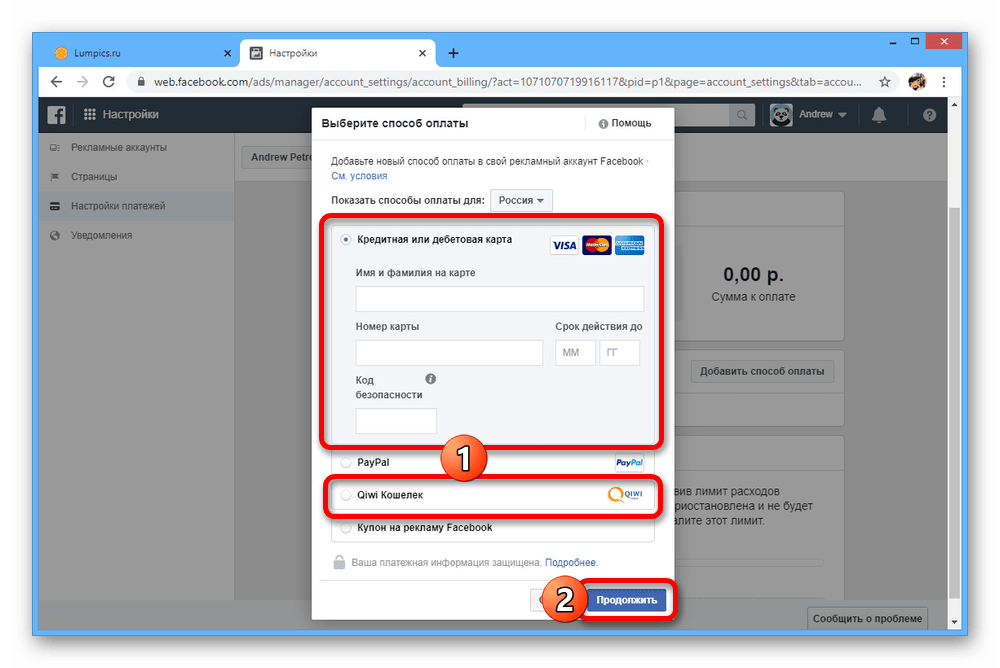
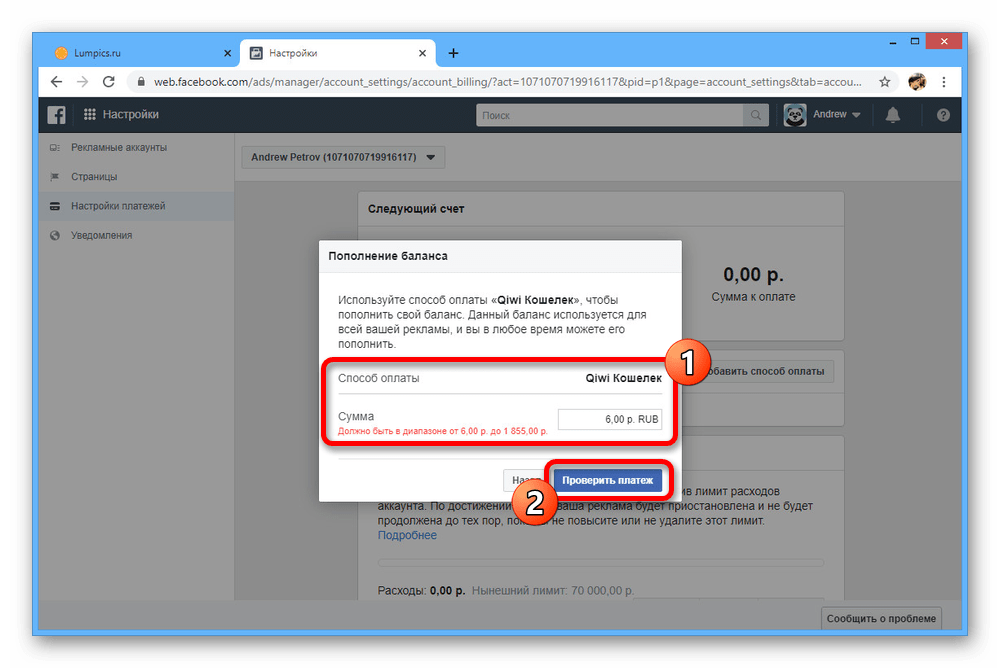
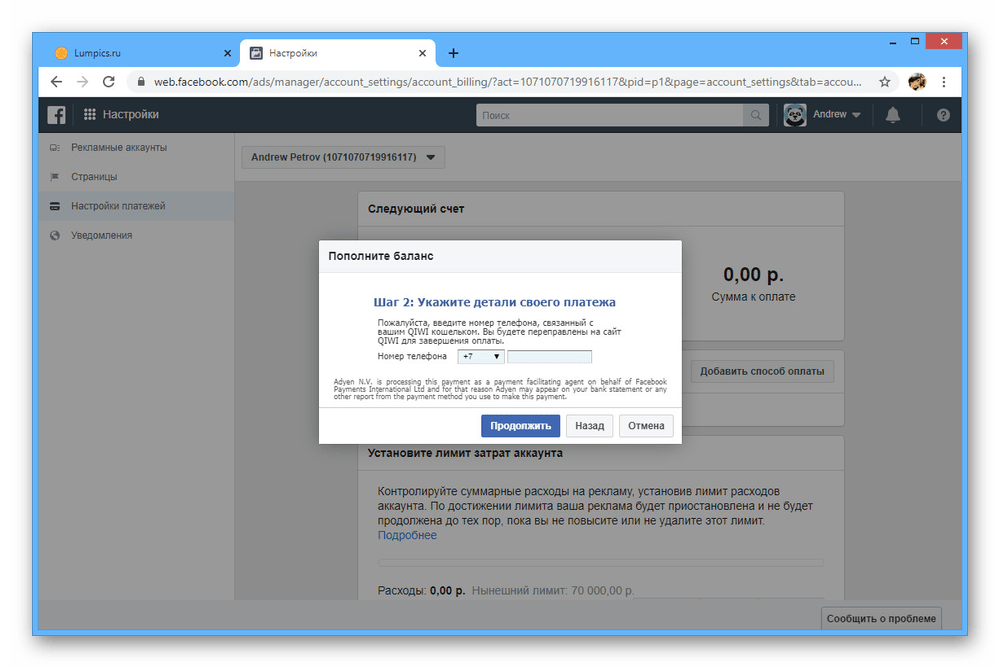
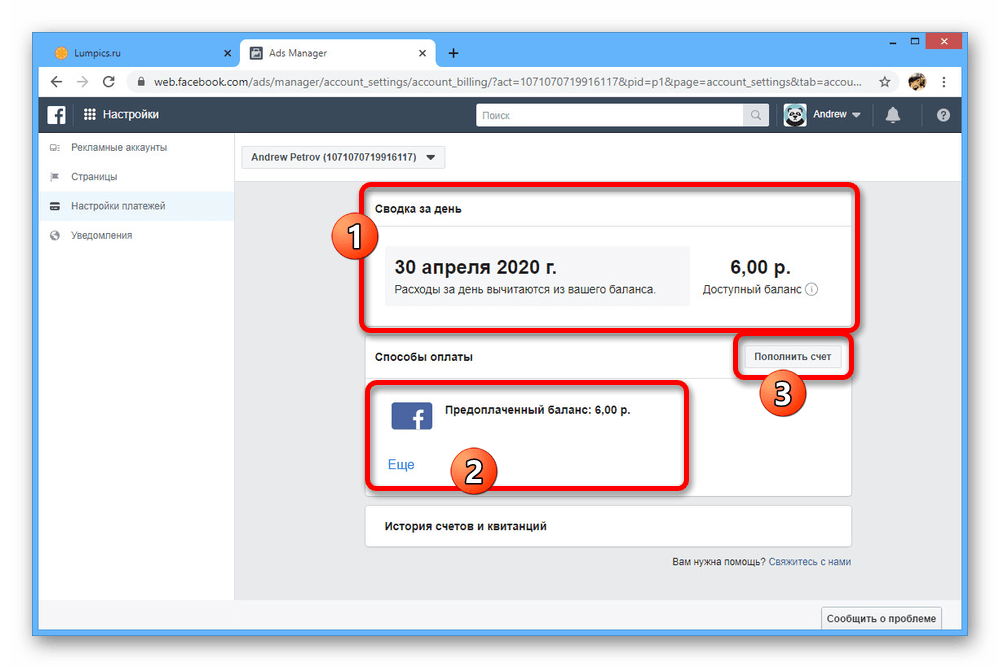
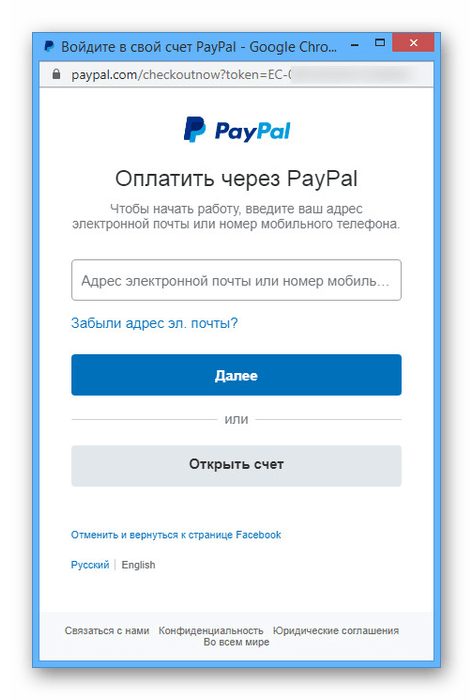
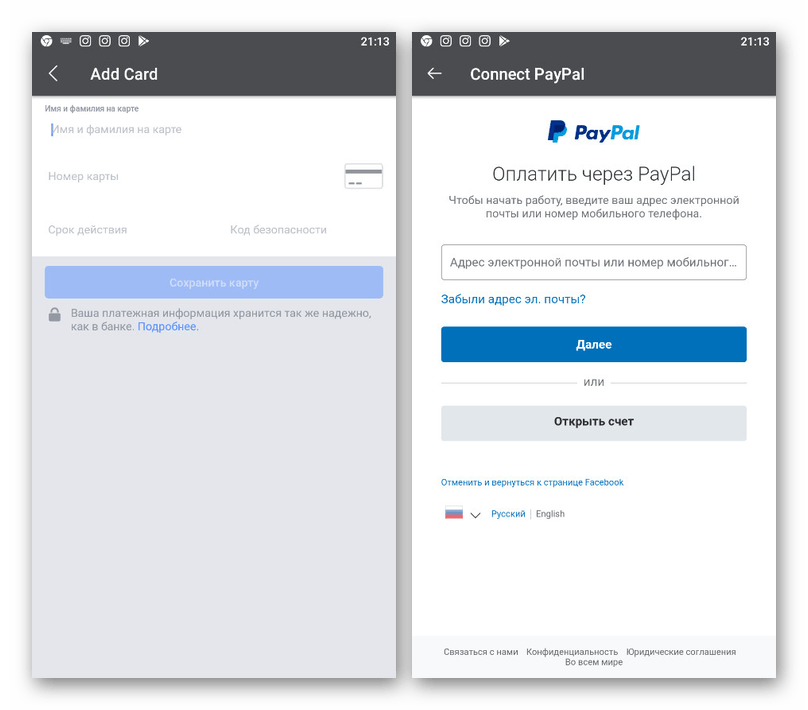
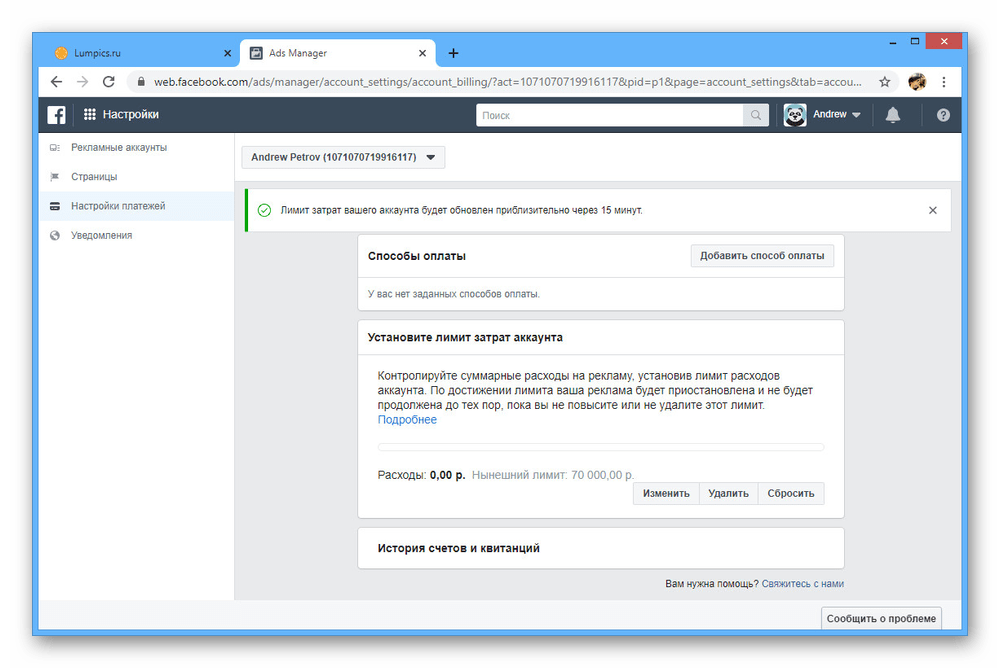
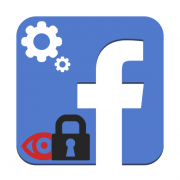
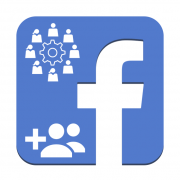
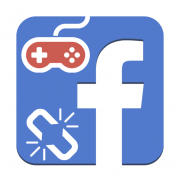
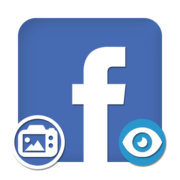
Задайте вопрос или оставьте свое мнение